WhatsApp – это одно из самых популярных мессенджеров в мире, который используется миллионами людей по всему земному шару. Но что делать, если вам требуется использовать два аккаунта WhatsApp на одном смартфоне Android? В этой статье мы расскажем вам подробную инструкцию по установке двух WhatsApp на один телефон Android.
Примечание: этот метод работает только на Android-устройствах и требует использования стороннего приложения.
Для того чтобы установить два аккаунта WhatsApp на один Android-смартфон, вам понадобится приложение, называемое Parallel Space. Это бесплатное приложение, которое позволяет создавать клонированные версии различных приложений, включая WhatsApp.
Вот подробная инструкция:
- Скачайте и установите приложение Parallel Space с официального сайта или из Google Play Store.
- Откройте приложение и проведите начальную настройку.
- На главном экране приложения выберите WhatsApp и нажмите на кнопку "Добавить в Parallel Space".
- Parallel Space склонирует WhatsApp и создаст отдельную иконку WhatsApp на вашем домашнем экране или в списке приложений.
- Запустите клонированную версию WhatsApp, введите данные своего второго аккаунта и наслаждайтесь использованием двух WhatsApp на одном телефоне Android!
Теперь у вас есть полный контроль над двумя аккаунтами WhatsApp на одном телефоне Android. Вы можете общаться с разными людьми, принимать и отправлять сообщения, изображения и видео от двух отдельных аккаунтов.
Важно помнить, что Parallel Space является сторонним приложением и может потреблять дополнительные ресурсы системы, поэтому не забывайте следить за потреблением батареи и производительностью устройства.
Теперь, когда вы знаете, как установить два WhatsApp на один телефон Android, вы сможете удобно использовать два аккаунта WhatsApp на одном устройстве и быть всегда на связи с вашими контактами!
Начало установки двух WhatsApp на Android
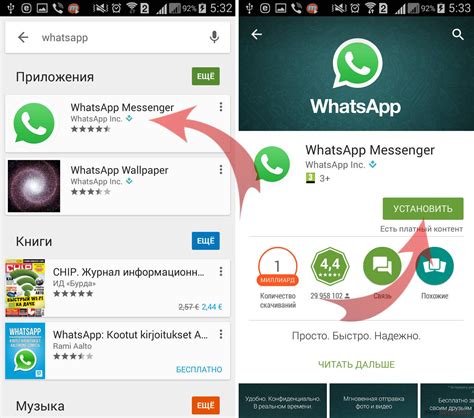
Следуя этой подробной инструкции, вы сможете установить два экземпляра WhatsApp на свой телефон Android и наслаждаться всеми его функциями в двух отдельных учетных записях. Важно отметить, что данная инструкция может варьироваться в зависимости от модели и версии Android, поэтому некоторые шаги могут незначительно отличаться.
- Для начала, убедитесь, что ваш телефон Android подключен к интернету и имеет достаточное количество свободного места на внутреннем хранилище.
- Откройте Google Play Store на вашем телефоне и введите "WhatsApp" в строку поиска.
- Найдите приложение WhatsApp Messenger в результатах поиска и нажмите на него.
- Нажмите на кнопку "Установить", чтобы начать установку WhatsApp на свой телефон Android.
- После того, как установка будет завершена, откройте WhatsApp и следуйте инструкциям по настройке вашего профиля.
- Затем, чтобы установить второй экземпляр WhatsApp, вам потребуется скачать и установить стороннее приложение, такое как Parallel Space или Dual Space из Google Play Store.
- После установки выберите приложение Parallel Space или Dual Space, затем нажмите на значок WhatsApp для клонирования.
- Следуйте инструкциям по настройке второго экземпляра WhatsApp, используя разные учетные записи и номера телефонов.
- Теперь у вас есть два экземпляра WhatsApp на вашем телефоне Android! Вы можете открывать и использовать их независимо друг от друга.
Важно помнить, что некоторые функции мессенджера, такие как звонки и уведомления, могут работать немного иначе на втором экземпляре WhatsApp, поэтому убедитесь, что настройки каждого экземпляра соответствуют вашим требованиям.
Теперь вы готовы установить два экземпляра WhatsApp на свой телефон Android и использовать их в удобное для вас время и ситуацию!
Пошаговая инструкция для настройки двух аккаунтов
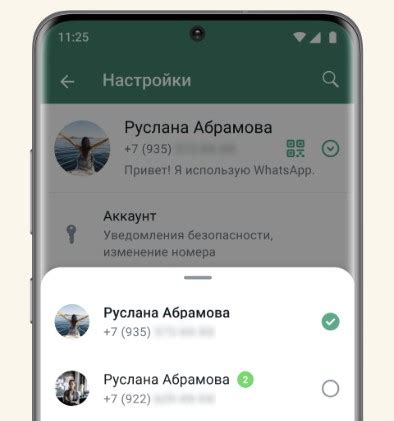
- Перейдите в настройки своего смартфона и разрешите установку приложений из неизвестных источников.
- На вашем устройстве скачайте и установите приложение Parallel Space из официального магазина приложений Google Play.
- После установки Parallel Space откройте приложение и проследуйте по инструкциям экрана для настройки аккаунта Google.
- После входа в аккаунт Google вам будет предложено выбрать приложение, которое нужно клонировать. Выберите WhatsApp из списка доступных приложений.
- Parallel Space создаст клон приложения WhatsApp на вашем устройстве. Дождитесь завершения процесса.
- После создания клонированного экземпляра WhatsApp откройте Parallel Space и найдите клонированное приложение в списке "Клонированные приложения".
- При первом запуске клонированного приложения WhatsApp вам будет предложено настроить новый аккаунт. Введите номер телефона, подтвердите его и настройте свой новый учетную запись WhatsApp.
- Теперь вы можете использовать оба экземпляра WhatsApp на одном устройстве и переключаться между аккаунтами в Parallel Space.
Теперь у вас есть все необходимые инструкции для настройки двух аккаунтов WhatsApp на вашем устройстве Android. Следуйте этим шагам и наслаждайтесь своими двумя аккаунтами WhatsApp без необходимости использовать два разных устройства.
Шаг 1: Подготовка устройства
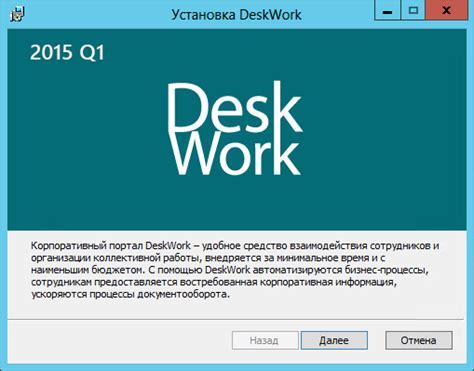
Перед тем как установить два WhatsApp на один телефон Android, нужно выполнить несколько подготовительных действий:
| 1. | Сделайте резервную копию данных своего первого WhatsApp аккаунта. Для этого зайдите в настройки WhatsApp, выберите раздел "Чаты" или "Настройки чата", а затем "Резервирование" и нажмите на кнопку "Создать резервную копию". |
| 2. | После создания резервной копии можно приступить к установке второго экземпляра WhatsApp. Для этого нужно загрузить и установить приложение WhatsApp Business, которое позволит создать второй аккаунт WhatsApp на вашем телефоне. |
| 3. | Перед тем как установить WhatsApp Business, убедитесь, что у вас достаточно свободного места на устройстве. Если же места не хватает, подчистите ненужные файлы или приложения. |
После выполнения вышеуказанных шагов, ваше устройство будет готово к установке двух WhatsApp аккаунтов.
Установка APK-файла Messenger для второго аккаунта
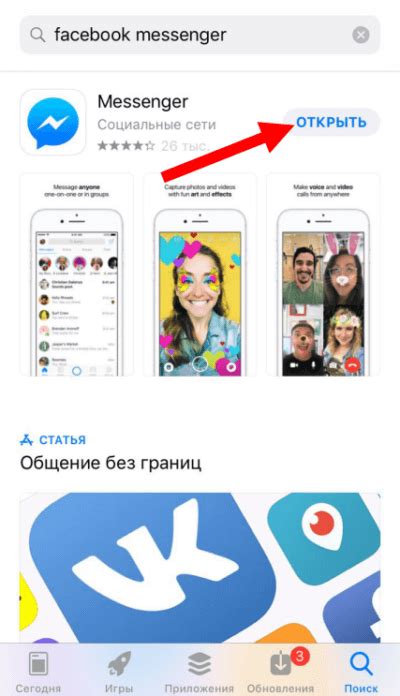
1. Скачайте APK-файл Messenger для второго аккаунта на ваш телефон.
2. Перейдите в «Настройки» вашего устройства Android.
3. Прокрутите вниз и найдите раздел «Безопасность» или «Дополнительные настройки».
4. Включите опцию «Неизвестные источники» или «Установка приложений из неизвестных источников».
5. Откройте файловый менеджер на вашем устройстве, найдите скачанный APK-файл Messenger и нажмите на него.
6. Появится предупреждение о возможной угрозе безопасности. Нажмите на кнопку «Установить».
7. Подождите, пока установка приложения завершится.
8. После установки вы увидите значок Messenger для второго аккаунта на экране вашего устройства.
9. Откройте приложение и следуйте инструкциям по установке второго аккаунта WhatsApp.
10. После завершения установки вы сможете использовать оба аккаунта WhatsApp на одном устройстве Android.
Важно: Установка приложений из неизвестных источников может представлять угрозу для безопасности вашего устройства. Будьте осторожны и устанавливайте приложения только с надежных и проверенных источников.
Шаг 2: Регистрация второго аккаунта
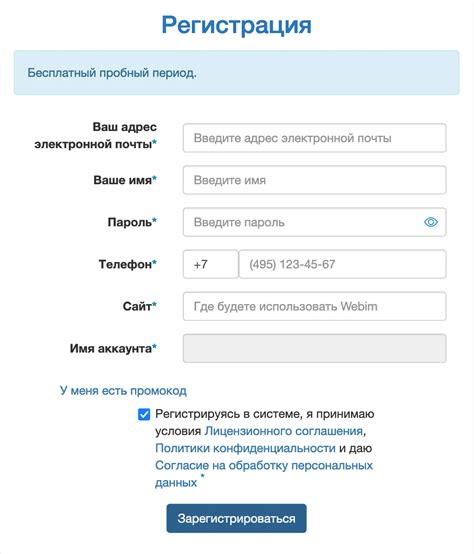
После успешной установки и запуска первого экземпляра WhatsApp на вашем Android-устройстве, перейдите к регистрации второго аккаунта:
- Откройте первый экземпляр WhatsApp и перейдите в «Настройки».
- Найдите и выберите раздел «Аккаунт».
- Перейдите в «Информация об аккаунте» и нажмите на «Информация».
- Удалите свой текущий аккаунт, нажав на «Удалить аккаунт».
- Подтвердите удаление аккаунта и закройте приложение WhatsApp.
- Загрузите и установите вторую копию WhatsApp на свое устройство.
- При первом запуске второй копии WhatsApp нажмите на кнопку «СОГЛАСЕН» для согласия с условиями использования.
- Вам будет предложено восстановить резервную копию данных предыдущего аккаунта.
- Заполните регистрационную форму второго аккаунта с новым номером телефона.
- Подтвердите регистрацию через SMS-код, который вы получите на новый номер телефона.
- Вам будет предложено восстановить резервную копию данных предыдущего аккаунта. Если вы хотите иметь доступ к вашим предыдущим сообщениям и данным, выберите опцию «Восстановить».
- После успешной регистрации второго аккаунта вы сможете использовать две копии WhatsApp на одном Android-устройстве и войти под разными аккаунтами одновременно.
Создание новой учетной записи в приложении
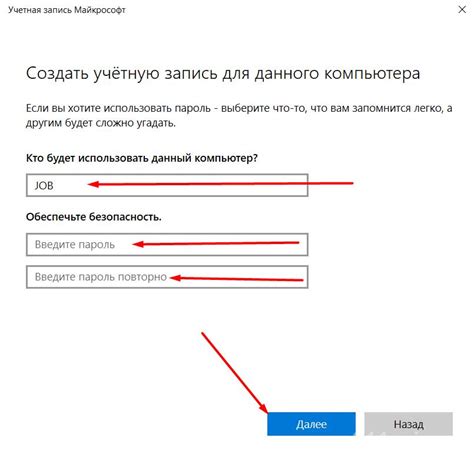
Для создания второй учетной записи в приложении WhatsApp на вашем телефоне Android выполните следующие шаги:
- Запустите приложение WhatsApp на вашем устройстве.
- На главном экране приложения нажмите на иконку меню в верхнем правом углу (обычно три точки или три горизонтальные линии), чтобы открыть дополнительные настройки.
- В меню выберите опцию "Настройки".
- В настройках WhatsApp прокрутите вниз и найдите раздел "Аккаунт".
- В разделе "Аккаунт" выберите опцию "Добавить аккаунт" или "Создать новый аккаунт".
- Следуйте инструкциям на экране, чтобы создать новую учетную запись и подтвердить ваш номер телефона.
- После завершения процесса регистрации вы сможете использовать новую учетную запись WhatsApp на своем устройстве.
Теперь у вас есть две учетные записи WhatsApp на одном телефоне Android, и вы можете использовать их независимо друг от друга.
Шаг 3: Синхронизация контактов и данных
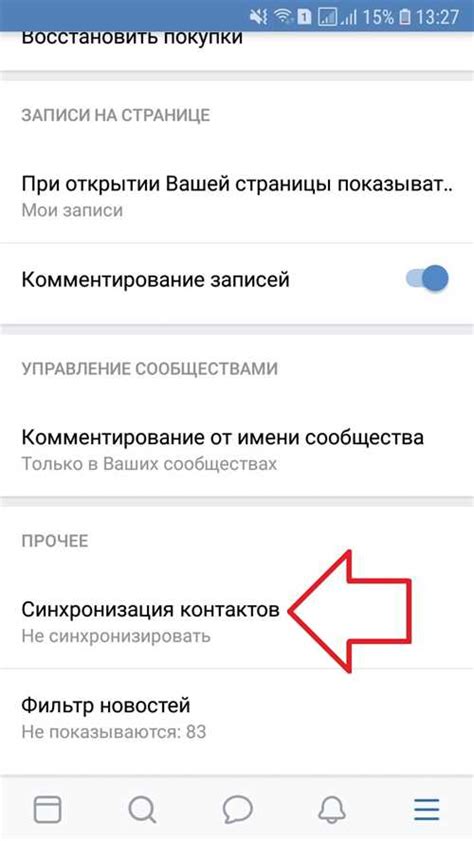
После успешной установки второго WhatsApp на ваше устройство Android, необходимо выполнить синхронизацию контактов и данных для обеспечения полного и безопасного функционирования приложения:
- Запустите второй экземпляр приложения WhatsApp, которое вы установили ранее.
- Пройдите процедуру идентификации телефона, используя тот же номер телефона, который вы использовали для первого экземпляра WhatsApp.
- Введите номер телефона и нажмите на кнопку "Далее".
- Подтвердите свой номер телефона, следуя инструкциям на экране.
- WhatsApp автоматически обнаружит наличие ранее сохраненных контактов и данных и выполнит синхронизацию с вашим вторым экземпляром приложения.
- Убедитесь, что у вас есть доступ к Интернету, чтобы выполнить синхронизацию успешно.
- Синхронизация может занять некоторое время в зависимости от количества контактов и данных.
- После завершения синхронизации контакты и данные будут доступны во втором экземпляре WhatsApp на вашем устройстве Android.
Теперь вы готовы использовать два WhatsApp на одном телефоне Android! Второй экземпляр приложения полностью синхронизирован со всеми вашими контактами и данными, позволяя вам общаться с разными группами людей или использовать разные аккаунты для различных целей.
Перенос контактов и чатов на новый аккаунт
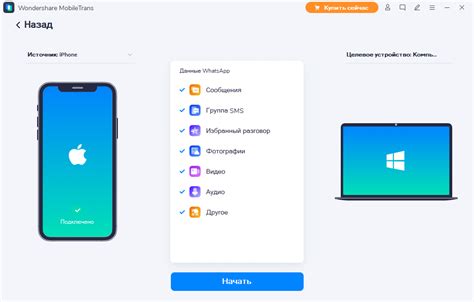
Чтобы перенести контакты и чаты на новый аккаунт WhatsApp, выполните следующие шаги:
- Откройте старый аккаунт WhatsApp на своем устройстве Android.
- Войдите в настройки приложения и выберите пункт "Аккаунт".
- Выберите опцию "Экспорт чата" или "Экспорт контактов", в зависимости от того, что вы хотите перенести.
- Создайте резервную копию чатов или контактов на вашем устройстве или в облачном хранилище.
- Закройте старый аккаунт WhatsApp и откройте новый аккаунт, который вы хотите использовать.
- Завершите процесс настройки нового аккаунта и убедитесь, что WhatsApp работает правильно.
- Вернитесь в настройки приложения и выберите пункт "Импорт чата" или "Импорт контактов".
- Выберите резервную копию чатов или контактов, которую вы создали на старом аккаунте.
- Дождитесь завершения процесса импорта. Ваши контакты и чаты должны появиться на новом аккаунте.
Теперь у вас есть возможность перенести контакты и чаты с одного аккаунта WhatsApp на другой на вашем устройстве Android. Это позволит вам использовать два аккаунта WhatsApp на одном телефоне.